Bemærk!: Vi vil gerne give dig den mest opdaterede hjælp, så hurtigt vi kan, på dit eget sprog. Denne side er oversat ved hjælp af automatisering og kan indeholde grammatiske fejl og unøjagtigheder. Det er vores hensigt, at dette indhold skal være nyttigt for dig. Vil du fortælle os, om oplysningerne var nyttige for dig, nederst på denne side? Her er artiklen på engelsk så du kan sammenligne.
Hvis du ikke har Skype for Business på din computer eller ikke har en Skype for Business-konto, kan du bruge Skype for Business til Mac-appen til at deltage i et Skype for Business-møde.
Hvis du vil deltage i et møde ved hjælp af Skype for Business til Mac, skal du blot vælge Deltag i Skype-møde i den mail eller kalender mødeindkaldelse, du har modtaget. Hvis der ikke er installeret Skype for Business på den computer, som du bruger, åbnes der en webside, som giver dig mulighed for at downloade og installere appen.
Installere appen på din Mac
Når du har hentet skrivebords programmet, skal du følge disse trin for at installere den.
-
Fra websiden skal du vælge den installationspakke, der blev hentet.
-
Når siden Introduktion vises, skal du klikke på Fortsæt.
-
Acceptér licensen.
-
På siden Vælg en destination skal du vælge en installationsplacering.
Bemærk!: Hvis du vælger Installer for alle brugere eller installerer på en bestemt disk, bliver du bedt om at angive en administratoradgangskode. Hvis du vælger Installer kun til mig, er det ikke nødvendigt at bruge en adgangskode. Hvis du har valgt Installer for alle brugere eller installerer på en bestemt disk , og du ikke kender adgangskoden, skal du vælge Annuller. Genstart installationsprogrammet, og denne gang skal du vælge Installér kun for mig.
-
Klik på Fortsæt.
-
Klik på Installer.
-
Når installationsprogrammet er færdig, skal du klikke på Luk.
Deltage i mødet
Hvis du har en Skype for Business-konto med den organisation, der er vært for mødet, kan du logge på, før du deltager i mødet, så du har alle dine almindelige tilladelser i mødet. Hvis du ikke har en konto, kan du deltage i mødet som gæst ved at skrive dit navn og klikke på Deltag som gæst.
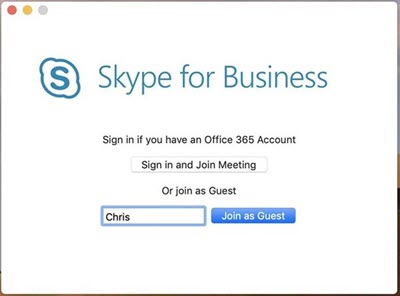
Skype-møder-appen brugere
Hvis du tidligere har installeret appen Skype-møder for at deltage i et Skype for Business-møde, kan du installere computer-appen nu. Appen Skype-møder vil ikke længere blive brugt til møder på Mac.










